Facebook không chỉ là một mạng xã hội. Nó giúp bạn giữ liên lạc với bạn bè, cập nhật nguồn cấp tin tức, quảng bá doanh nghiệp của bạn, v.v. Nhưng dù phổ biến đến đâu thì đôi khi Facebook cũng không hoạt động và không phải lúc nào đó cũng là lỗi của bạn.
Trong bài viết này, chúng tôi sẽ giúp bạn tìm ra lý do tại sao Facebook không hoạt động. Chúng tôi sẽ hướng dẫn bạn một loạt các bước khắc phục sự cố dễ thực hiện và cung cấp cho bạn các giải pháp phù hợp.
1. Kiểm tra kết nối Internet của bạn
Kết nối Internet hoặc tín hiệu Wi-Fi kém có thể khiến bạn không thể truy cập Facebook. Kiểm tra xem thiết bị của bạn có được kết nối với internet đúng cách không. Điều này nghe có vẻ hiển nhiên nhưng hãy đảm bảo rằng cáp ethernet của bạn đã được cắm và bộ định tuyến của bạn đang bật. Ngoài ra, hãy xem hướng dẫn thân thiện với người mới bắt đầu của chúng tôi trên thiết lập kết nối internet.
2. Facebook có ngừng hoạt động không?
Trước khi đặt lại iPhone hoặc khởi động lại bộ định tuyến, bạn nên kiểm tra xem Facebook có ngừng hoạt động hay không. Giống như bất kỳ ứng dụng hoặc trang web nào khác, Facebook có thể gặp sự cố trên toàn máy chủ khiến bạn và những người khác mất kết nối với nền tảng này.
Nếu bạn có sẵn một thiết bị khác như iPad hoặc điện thoại thông minh Android, bạn có thể thử đăng nhập vào tài khoản Facebook của mình để xem thiết bị đó có hoạt động hay không. Tuy nhiên, có một giải pháp hay hơn là kiểm tra Máy dò xuống.
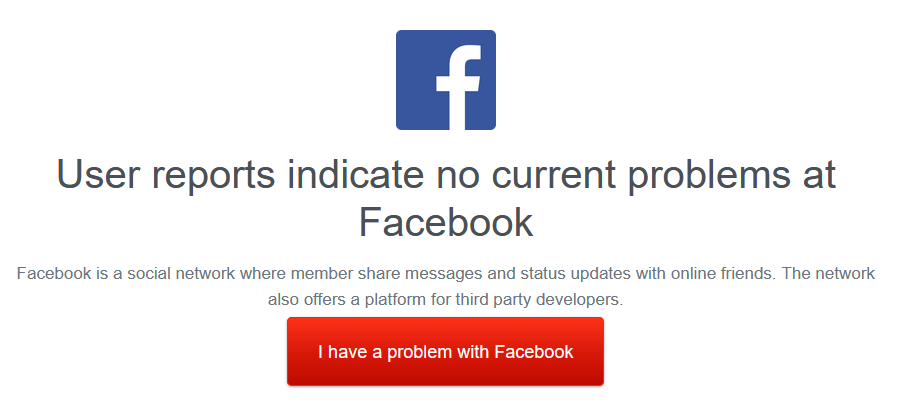
Down Detector là trang web nơi mọi người có thể báo cáo sự cố kết nối với nhiều trang web và nền tảng trực tuyến khác nhau. Khi có nhiều báo cáo do người dùng tạo, rất có thể sẽ xảy ra sự cố ngừng hoạt động. Ngoài ra, bạn cũng có thể sử dụng Down Detector để kiểm tra xem Netflix có ngừng hoạt động hay không. Nó cũng hoạt động với các dịch vụ khác như Whatsapp, Xbox Live, Gmail, v.v.
3. Làm mới trình duyệt của bạn
Nếu bạn sử dụng trang web Facebook thay vì ứng dụng, hãy làm mới trình duyệt của bạn. Điều này có thể khắc phục hầu hết mọi trục trặc liên quan đến trình duyệt. Tất cả những gì bạn cần làm là nhấn nút Tải lại hoặc Làm mới khi bạn đang ở trên trang Facebook của mình. Bạn sẽ tìm thấy nút này ở góc trên bên trái trên hầu hết các trình duyệt.
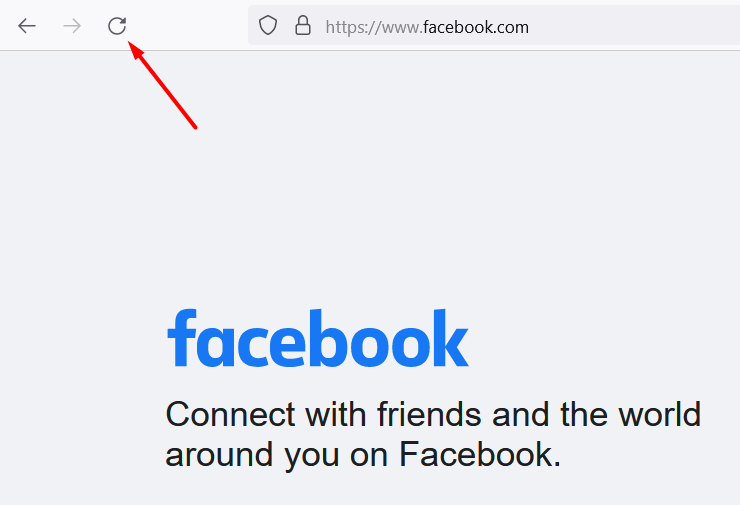
Nếu Facebook vẫn không hoạt động, hãy đóng tất cả các tab trình duyệt của bạn và khởi chạy trang web Facebook trong một cửa sổ mới. Bạn cũng có thể thử một trình duyệt khác như Firefox, Google Chrome, Safari và các trình duyệt khác mà có thể bạn chưa từng nghe đến. Đôi khi, trục trặc hoặc bản cập nhật trình duyệt có thể tạm thời ngăn cản việc truy cập trang Facebook của bạn..
4. Đăng xuất và khởi động lại ứng dụng
Nếu bạn sử dụng trang web Facebook thay vì ứng dụng hoặc Messenger, bạn có thể bỏ qua bước này.
Đôi khi, tất cả những gì bạn cần để khắc phục sự cố Facebook trên máy tính bảng iPhone, iPad, Android hoặc Microsoft Surface là đóng và mở ứng dụng. Nhiều sự cố của Facebook xảy ra do trục trặc phần mềm gần như không thể theo dõi được. Vì vậy, hãy đăng xuất khỏi tài khoản Facebook của bạn, đóng ứng dụng, khởi động lại và đăng nhập lại.
5. Xóa bộ nhớ đệm và dữ liệu
Trình duyệt web thu thập và lưu trữ rất nhiều dữ liệu theo thời gian. Tại một số thời điểm, điều gì đó gây ra trục trặc và khiến bạn không thể đăng nhập vào tài khoản Facebook của mình. Giải pháp là xóa bộ nhớ đệm và dữ liệu của trình duyệt.
Các bước xóa dữ liệu và bộ nhớ đệm tùy thuộc vào trình duyệt và thiết bị bạn sử dụng. Các bước bạn cần thực hiện trên Apple Safari sẽ khác với Chrome hoặc Firefox. May mắn thay, chúng tôi đã tổng hợp hướng dẫn chi tiết về cách xóa bộ nhớ đệm của bất kỳ trình duyệt web nào, vì vậy, hãy đảm bảo bạn xem qua hướng dẫn này trước khi chuyển sang bước khắc phục sự cố tiếp theo.
6. Khởi động lại thiết bị của bạn
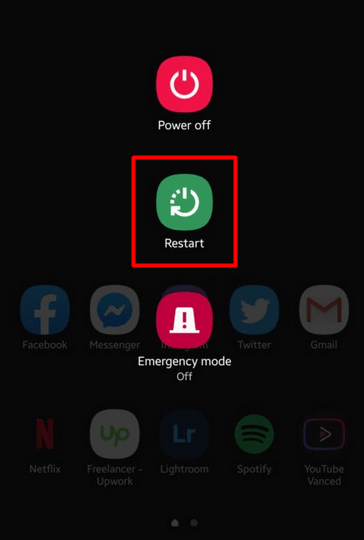
Khi máy tính, thiết bị Android hoặc iOS của bạn bật quá lâu, những điều bí ẩn sẽ bắt đầu xảy ra. Các ứng dụng, dịch vụ và hoạt động chạy ẩn có thể gây ra nhiều trục trặc khác nhau. Đó là lý do tại sao thỉnh thoảng bạn nên khởi động lại thiết bị của mình.
7. Cập nhật hoặc cài đặt lại ứng dụng Facebook
Đảm bảo bạn chạy phiên bản mới nhất của ứng dụng Facebook. Kiểm tra mọi thông báo có thể yêu cầu bạn cập nhật ứng dụng. Nếu không, bạn sẽ gặp phải sự cố tương thích và Facebook sẽ ngừng hoạt động hoặc hoạt động sai. Bạn có thể cập nhật ứng dụng lần lượt từ Cửa hàng Google Play và App Store của Apple hoặc bạn có thể xóa ứng dụng và cài đặt lại từ đầu.
8. Xóa bộ đệm DNS
Sự cố DNS có thể gây cản trở khi bạn cố gắng kết nối với Facebook. Máy chủ tên miền nhận được yêu cầu từ máy tính của bạn khi bạn nhập địa chỉ trang web và nó chuyển đổi nó thành địa chỉ IP của một máy chủ cụ thể. Thiết bị của bạn lưu trữ thông tin về tất cả các trang web bạn truy cập bên trong bộ đệm DNS. Đó là cách các trang web tải nhanh hơn vào lần tiếp theo bạn truy cập..
Điều đó có nghĩa là trục trặc trong bộ đệm DNS có thể khiến bạn không thể truy cập trang web Facebook. Để giải quyết vấn đề này, bạn cần xóa bộ đệm. Đây là cách thực hiện trên Windows:
1. Giữ Phím Windows + R để mở cửa sổ Chạy. Nhập cmd và nhấp vào nút OK .
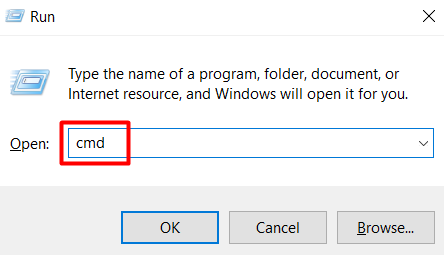
2. Nhập lệnh sau vào bảng điều khiển Dấu nhắc Lệnh và nhấn Enter :
ipconfig /flushdns
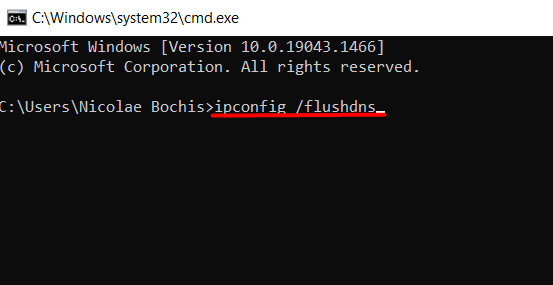
Nếu bạn đang sử dụng một thiết bị khác không chạy trên Windows, hãy đọc hướng dẫn mở rộng của chúng tôi về xóa bộ đệm DNS trên Windows, Mac, Android và iOS.
9. Facebook ngừng hoạt động để bảo trì
Nếu Facebook không hoạt động hoặc bạn không thể đăng nhập vào tài khoản Facebook của mình thì nền tảng này có thể đang được bảo trì. Bạn sẽ thấy một tin nhắn hoặc thông báo về việc này và tất cả những gì bạn có thể làm là đợi.
Các vấn đề khó chịu khác của Facebook
Bạn có thể kết nối với trang web, ứng dụng Facebook hoặc Messenger nhưng có điều gì đó không ổn? Có thể không bị ngừng hoạt động, nhưng Facebook có thực sự hoạt động nếu bạn không thể phát video hoặc tải ảnh lên không? Hãy cùng xem xét ngắn gọn ba vấn đề khiến bạn không thể sử dụng mạng xã hội yêu thích của mình.

Bạn không thể tải ảnh lên
Facebook không có khả năng tải ảnh lên thì không thực sự là Facebook. Đây là lời phàn nàn phổ biến nhưng có một số giải pháp khả thi cho vấn đề này:
1. Cập nhật trình duyệt hoặc ứng dụng Facebook, tùy thuộc vào ứng dụng bạn sử dụng. Phần mềm lỗi thời có thể gây ra sự cố không mong muốn do không còn tương thích với các tính năng của Facebook.
2. Kiểm tra định dạng hình ảnh. Facebook hỗ trợ JPEG, PNG, BMP và TIFF, cùng với một số định dạng phổ biến hơn. Đảm bảo bạn xuất ảnh ở định dạng được hỗ trợ và giữ chúng dưới 15 MB.
3. Kiểm tra mọi email từ Facebook. Facebook đôi khi sẽ chặn mọi người vì tải lên bất kỳ nội dung nào bị coi là lạm dụng hoặc không phù hợp. Khối này ngăn bạn tải lên bất kỳ tệp hình ảnh nào.
Bạn không thể tải video lên
Mọi điều trong phần trên về tải ảnh lên cũng áp dụng cho video. Đảm bảo ứng dụng Facebook được cập nhật, xuất video ở định dạng được hỗ trợ và giữ kích thước tệp dưới 4GB..
Bạn không thể phát video
Đôi khi video ngừng phát do trục trặc liên quan đến trình duyệt hoặc ứng dụng. Tất cả những gì bạn cần làm trong hầu hết các trường hợp là khởi động lại trình duyệt của mình. Nếu cách đó không hiệu quả, hãy thử một trình duyệt khác hoặc khởi động lại thiết bị của bạn.
Bạn đã giải quyết được vấn đề trên Facebook của mình chưa? Hãy cho chúng tôi biết điều gì hiệu quả với bạn trong phần bình luận bên dưới!
.